|
site_export.php
|
|---|
<?require($_SERVER["DOCUMENT_ROOT"]."/bitrix/header.php");
$APPLICATION->SetTitle("");
?><?
$APPLICATION->IncludeComponent(
"bitrix:ui.sidepanel.wrapper",
"",
[
"POPUP_COMPONENT_NAME" => "bitrix:rest.configuration",
"POPUP_COMPONENT_TEMPLATE_NAME" => ".default",
"POPUP_COMPONENT_PARAMS" => [
"SEF_MODE" => "Y",
'SEF_FOLDER' => \Bitrix\Rest\Marketplace\Url::getConfigurationUrl(),
],
"PAGE_MODE" => false,
"USE_PADDING" => false,
"RELOAD_GRID_AFTER_SAVE" => 'all'
]
);?>
|
Администратор сервиса Битрикс24 (коробочная версия)
Администратор системы
Сайты 24
Перенос сайта24 в Битрикс24
Перенос сайта24 в Битрикс24
Урок
544
из
741
Сложность урока:
3 из 5
3 уровень - средняя сложность. Необходимо внимание и немного подумать.
Просмотров:
12999
Дата изменения:
14.11.2023
Недоступно в лицензиях:
Ограничений нет
Текущую редакцию Вашего 1С-Битрикс можно просмотреть на странице Обновление платформы (Marketplace > Обновление платформы).
Если требуется перенести Сайт24 из "1С-Битрикс: Управление сайтом" в Битрикс24, то выполните следующие действия:
- Если в "1С-Битрикс: Управление сайтом" не установлен
модуль REST API
 , то нужно его установить.
, то нужно его установить. - В настройках модуля REST API установите флажок о том, что
модуль mod_zip установлен и включён
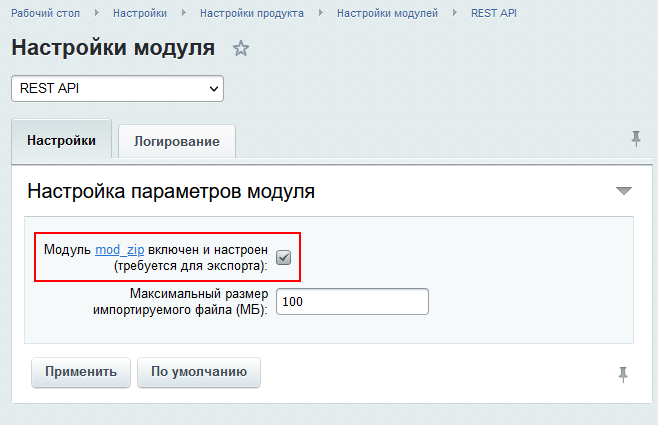 , даже если это не так.
, даже если это не так. - В "1С-Битрикс: Управление сайтом" создайте файл site_export.php, например в папке
/examples. - Добавьте правило в urlrewrite.php. Если файл будет лежать в папке
/examples, то правило получиться таким:array( "CONDITION" => "#^/marketplace/configuration/#", "RULE" => "", "ID" => "bitrix:rest.configuration", "PATH" => "/examples/site_export.php", ),
- В таблице b_landing_site найдите сайт типа SMN (поле
TYPE) с идентификатором основного сайта в "1С-Битрикс: Управление сайтом" (полеSMN_SITE_ID):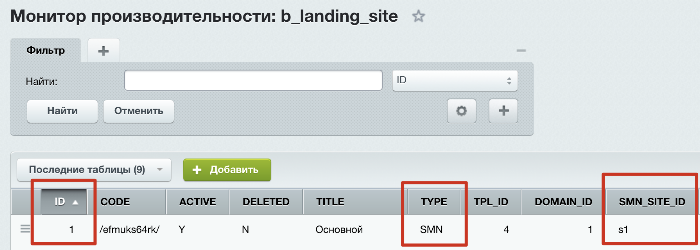
- В "1С-Битрикс: Управление сайтом" перейдите по пути /marketplace/configuration/export_landing_page/1/, где 1 — ID из пункта 5.
Далее, если у вас уже настроен mod_zip, то архив уже сформирован. Скачайте его и переходите к пункту 10. Если не настроен и настраивать нет возможности, то выполните шаги 7-9.
- Скачайте файл rest_mod_zip.php и разместите его рядом с
init.php
init.php - необязательный файл в рамках структуры файлов Bitrix Framework. Он автоматически подключается в прологе.
Подробнее ... . Затем подключите его в init.php:<?php include_once('rest_mod_zip.php'); - Снова запустите пункт 5 и сначала экспортируете, потом (именно после процесса) переходите по второй кнопке:
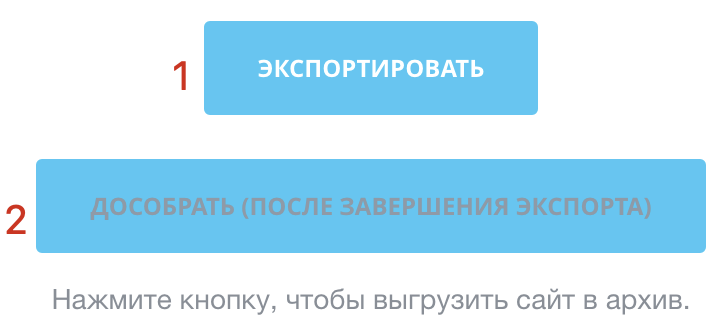
- Там будет указан путь, где лежат файлы архива:

Упакуйте все в архив
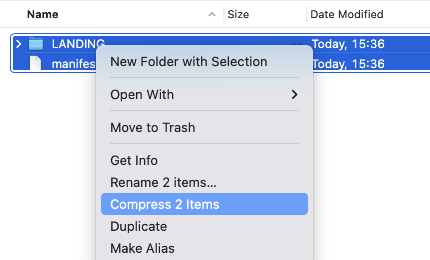 .
. - Полученный архив загрузите в ваш Битрикс24.
Примечание: Если сайт переносится в облачный Битрикс24, то перед загрузкой архива вместо п.10 в файле page_1_00.json (где 1 — ID сайта) поменяйте в поле TYPE значение на нужное из п. 10.
- Загруженный сайт имеет тип SMN. Зайдите все в таблицу b_landing_site, найдите в ней новозагруженный сайт и либо выставьте ему в TYPE:
PAGE, если это просто сайт,- либо
STORE, если это магазин.
Мы стараемся сделать документацию понятнее и доступнее,
и Ваше мнение важно для нас
и Ваше мнение важно для нас
Курсы разработаны в компании «1С-Битрикс»